Membuat efek air yang realistis di Procreate bisa menjadi tantangan menarik bagi para seniman digital. Dengan mengikuti langkah-langkah yang tepat, kamu dapat menghidupkan gambar dengan tetesan air dan riak yang menawan dan memukau mata.
Panduan ini akan membahas teknik dasar, pembuatan tetesan dan riak, serta cara menggabungkan semuanya menjadi komposisi yang harmonis dan alami, sehingga hasil karya semakin memukau dan profesional.
Teknik Dasar Menggambar Efek Air di Procreate
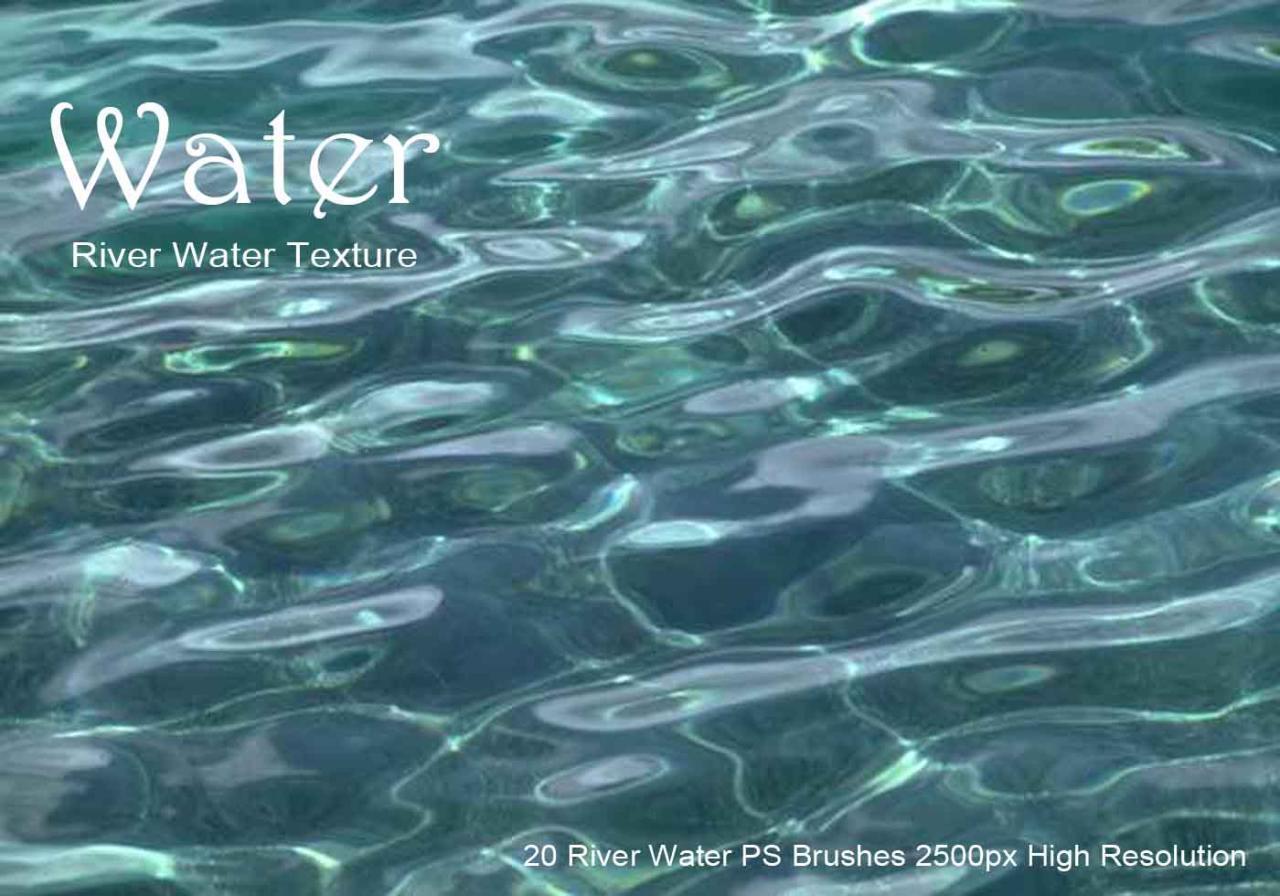
Menggambar efek air seperti tetesan dan riak di Procreate memang membutuhkan pendekatan yang tepat agar hasilnya tampak realistis dan alami. Memahami langkah-langkah dasar serta pengaturan yang tepat akan membantu kamu menciptakan karya yang menawan dan penuh detail. Pada bagian ini, kita akan membahas langkah awal dalam menciptakan efek air yang solid dan terlihat hidup di platform digital ini.
Memulai dengan lapisan dasar dan pengaturan brush yang sesuai sangat penting agar hasil akhir menjadi memuaskan. Selain itu, mengetahui perbedaan antara brush tradisional dan digital akan memberikan wawasan lebih dalam dalam proses kreasi. Yuk, kita telusuri teknik dasar yang wajib dikuasai untuk menggambar efek air di Procreate dengan mudah dan efektif.
Langkah Memulai Lapisan Dasar untuk Efek Air
Pertama-tama, buatlah lapisan baru di Procreate sebagai dasar untuk efek air. Pilih opsi lapisan yang transparan agar nantinya tetesan dan riak bisa menonjol. Setelah itu, tentukan area yang akan diberi efek air dan gunakan brush berwarna putih atau warna terang untuk menggambarkan bentuk dasar tetesan atau riak tersebut. Penggunaan lapisan dasar ini akan membantu mengontrol bentuk dan posisi tetesan agar tampak alami dan tidak terlalu padat.
Setelah lapisan dasar selesai, bisa dilanjutkan dengan memberi detail dan kedalaman melalui layer baru. Pastikan untuk memanfaatkan fitur opacity dan blending modes untuk mendapatkan efek yang lebih realistis. Dengan langkah ini, dasar untuk efek air yang realistis pun terbentuk secara solid dan siap untuk pengembangan lebih lanjut.
Penggunaan Brush dan Pengaturannya untuk Tetesan Air
Brush yang digunakan dalam menggambar efek air sangat mempengaruhi hasil akhir. Untuk tetesan air, pilih brush yang memiliki tekstur halus dan bentuk bulat seperti “Round Brush” atau “Soft Airbrush” di Procreate. Sesuaikan pengaturan brush seperti size, opacity, dan flow agar tetesan terlihat natural dan tidak terlalu keras. Penggunaan variasi kecil dalam pengaturan ini akan memberi dinamika pada tetesan, membuatnya tampak lebih hidup dan realistis.
Selain itu, kamu juga bisa mengatur brush dengan fitur “StreamLine” yang membantu membuat garis lebih halus saat menggambar tetesan. Jangan lupa untuk mencoba berbagai preset brush atau bahkan membuat custom brush yang bisa diatur agar sesuai dengan gaya menggambar kamu. Dengan pengaturan ini, tetesan air yang dibuat akan tampak lebih lembut, natural, dan bertekstur sesuai kebutuhan karya.
Tabel Perbandingan Brush Tradisional dan Digital dalam Menggambar Air
| Aspek | Brush Tradisional | Brush Digital |
|---|---|---|
| Tekstur | Memiliki tekstur nyata seperti cat atau tinta, tergantung media yang digunakan | Beragam tekstur digital, bisa disesuaikan dengan preset atau custom brush |
| Kontrol Presisi | Lebih terbatas, bergantung pada tekanan dan keahlian tangan | Lebih presisi, bisa diatur opacity, flow, dan stabilisasi garis |
| Variasi | Terbatas pada media fisik, memerlukan banyak media untuk variasi | Beragam variasi otomatis, mudah diubah sesuai keinginan |
| Pengulangan & Perbaikan | Lebih sulit, karena media fisik bisa sulit diulangi tanpa merusak karya | Lebih mudah, tinggal undo, erase, dan modifikasi digital |
Penggunaan brush digital di Procreate memberikan keleluasaan untuk bereksperimen dan memperbaiki tanpa batas, berbeda dengan media tradisional yang memerlukan keahlian tinggi dan ketelitian lebih dalam proses perbaikan.
Pengaturan Opacity dan Blending Modes untuk Hasil Realistis
Mengatur opacity adalah langkah penting agar efek air tidak terlihat terlalu keras atau terlalu transparan secara tidak alami. Mulailah dengan mengurangi opacity brush pada tingkat 30-70% agar tetesan dan riak terlihat lebih lembut dan alami. Pengaturan ini memungkinkan penciptaan kedalaman dan variasi pada efek air, membuatnya tampak lebih realistis.
Selain itu, blending modes sangat berpengaruh dalam menciptakan efek yang lebih hidup. Mode seperti “Overlay”, “Soft Light”, atau “Add” bisa digunakan untuk menambahkan highlight dan efek cahaya pada tetesan air. Misalnya, menggunakan mode “Add” akan memberi efek cahaya yang lebih cerah dan bersinar pada tetesan, menambah dimensi dan kedalaman visual.
Penggunaan kombinasi opacity rendah dan blending modes ini memungkinkan kamu mengontrol tingkat transparansi dan interaksi cahaya di dalam gambar, sehingga efek air yang dihasilkan tampak lebih nyata dan memikat. Eksperimen dengan berbagai pengaturan ini akan membantu kamu menemukan kombinasi terbaik sesuai gaya karya yang diinginkan.
Membuat Tetesan Air yang Realistis
Menciptakan tetesan air yang tampak nyata di Procreate membutuhkan perhatian terhadap detail tekstur, bentuk, dan pencahayaan. Dengan mengikuti langkah-langkah yang tepat, kamu bisa menghasilkan tetesan air yang tidak hanya terlihat natural, tetapi juga mampu menambah kedalaman dan dimensi pada karya seni digitalmu. Penggunaan layer dan masking menjadi kunci dalam mencapai hasil yang optimal, memungkinkan kamu mengontrol setiap aspek tetesan secara presisi.
Pada subsection ini, kita akan bahas proses mendetail mulai dari merancang bentuk dan tekstur tetesan air, penggunaan layer dan masking untuk kedalaman, hingga penambahan highlight dan shadow yang menciptakan efek tiga dimensi yang nyata.
Rancang proses menggambar tetesan air dengan detail tekstur dan bentuk
Langkah pertama adalah membentuk dasar dari tetesan air yang ingin dibuat. Perhatikan bentuknya yang biasanya bulat atau oval dengan ujung yang meruncing. Untuk menambah realismenya, berikan tekstur alami seperti garis halus atau sedikit ketidaksempurnaan pada permukaannya. Bentuk tetesan bisa dibuat secara bertahap, mulai dari sketsa ringan menggunakan brush berukuran kecil, lalu diperhalus dengan pengaturan opacity dan blending yang tepat. Pastikan bentuknya tidak terlalu kaku, agar tampak lebih organik dan alami.
Panduan penggunaan layer dan masking untuk menambah kedalaman
Penggunaan layer sangat penting untuk memisahkan bagian-bagian tetesan yang berbeda, seperti bagian utama, highlight, dan shadow. Buat layer baru untuk setiap unsur ini supaya kamu bisa mengedit tanpa mengubah bagian lain dari gambar. Masking juga sangat membantu dalam mengontrol area tertentu yang ingin ditampilkan atau disembunyikan, sehingga efek kedalaman bisa lebih nyata dan tidak tumpang tindih secara tidak proporsional. Misalnya, buat masker pada layer highlight agar hanya bagian tertentu yang terkena cahaya yang terlihat lebih cerah.
Langkah menambahkan highlight dan shadow pada tetesan untuk efek tiga dimensi
Untuk menciptakan efek tiga dimensi, fokus pada penempatan highlight dan shadow yang tepat. Highlight biasanya ditempatkan di area yang langsung terkena sumber cahaya, sementara shadow berada di bagian yang terlindung dari cahaya. Gunakan brush berukuran kecil dengan opacity rendah untuk menambahkan highlight secara halus, mengikuti bentuk tetesan. Untuk shadow, pakai warna lebih gelap dan letakkan di bagian yang berlawanan arah dari highlight.
Perhatikan juga gradien dan transisi warna agar perubahan cahaya terlihat alami dan lembut. Teknik ini akan memberikan kesan volume dan kedalaman yang nyata pada tetesan air.
Ilustrasi proses langkah demi langkah
Secara visual, proses ini dimulai dari membuat sketsa bentuk tetesan secara kasar, kemudian mengerjakan tekstur dan bentuk dasar. Setelah itu, layer baru digunakan untuk menambahkan shading dan highlight secara bertahap. Masking digunakan untuk menjaga area tertentu tetap bersih dan fokus pada bagian yang ingin ditonjolkan. Terakhir, melakukan penyesuaian kecil pada intensitas highlight dan shadow agar hasil akhir tampak harmonis dan realistis.
Dengan mengikuti langkah-langkah ini secara bertahap, kamu akan mendapatkan tetesan air yang tampak begitu nyata dan menambah keindahan visual karya digitalmu.
Membuat Efek Riak dan Gelombang Air
Efek riak dan gelombang di permukaan air mampu memberikan kedalaman dan dinamika pada karya ilustrasi. Dengan menggambar riak dan gelombang yang realistis, hasil akhir akan tampak lebih hidup dan alami. Dalam proses ini, pengaturan brush dan blending sangat menentukan keberhasilan penciptaan efek tersebut, sehingga setiap detail bisa tampil dengan tekstur dan kedalaman yang tepat.
Selanjutnya, menambahkan pantulan dan refleksi di air akan memperkuat sensasi kedalaman dan keindahan visual. Berikut ini adalah teknik dan pengaturan yang bisa digunakan untuk menciptakan efek riak dan gelombang yang natural dan menawan di Procreate.
Pengaturan Brush dan Blending untuk Efek Gelombang
Dalam menggambar riak dan gelombang, memilih brush yang tepat sangat penting. Brush berbentuk halus dan sedikit tekstur akan membantu menciptakan efek gelombang yang lembut dan alami. Pengaturan opacity dan flow pada brush juga harus disesuaikan agar garis-garis gelombang tidak terlihat kaku dan memiliki variasi yang organik.
Selain itu, blending adalah kunci untuk menyatukan warna dan tekstur agar efek gelombang tampak lebih nyata. Pengaturan blending mode seperti ‘Overlay’ atau ‘Soft Light’ dapat digunakan untuk menambahkan kedalaman. Teknik smudge atau blending brush yang lembut bisa dipakai untuk menghaluskan transisi antara warna biru, hijau, atau refleksi di permukaan air.
Langkah Menambahkan Pantulan dan Refleksi di Air
Refleksi dan pantulan di permukaan air menambah aspek nyata dan dramatis pada gambar. Untuk menambahkannya, pertama-tama buat lapisan baru di atas gambar air. Pilih warna yang lebih cerah atau yang sesuai dengan objek yang dipantulkan, lalu tambahkan secara perlahan mengikuti bentuk gelombang dan riak.
Selanjutnya, gunakan brush yang lembut dan pengaturan opacity tinggi untuk mengaburkan refleksi, sehingga tampak seperti pantulan nyata yang sedikit kabur. Perhatikan juga arah cahaya dan posisi sumber cahaya agar refleksi tampak konsisten dan harmonis dengan objek di sekitar air. Penerapan highlight kecil di garis tepi gelombang juga akan mempertegas efek pantulan dan memberi kesan kedalaman.
Parameter Brush yang Optimal untuk Efek Riak dan Gelombang
| Parameter | Nilai yang Disarankan | Keterangan |
|---|---|---|
| Brush Shape | Soft round atau textured | Untuk garis gelombang yang lembut dan natural |
| Size | Sesuaikan dengan detail yang diinginkan (biasanya 10-30% dari ukuran kanvas) | Memungkinkan variasi dalam ketebalan gelombang |
| Opacity | 50-80% | Untuk kontrol transparansi dan kedalaman |
| Flow | Baru 30-60% | Mengatur kecepatan tinta saat menyapu |
| Blending Mode | Overlay, Soft Light, atau Multiply | Menambah kedalaman dan integrasi warna |
| Texture | Pengaturan tekstur halus atau kasar tergantung efek yang diinginkan | Untuk menambahkan dimensi visual |
Menggabungkan Efek Tetesan dan Riak untuk Komposisi Final
Setelah memahami cara membuat efek tetesan dan riak secara terpisah, langkah berikutnya adalah menyusun keduanya dalam satu komposisi yang harmonis dan terlihat alami. Penggabungan ini penting agar karya seni kamu tampak realistis dan memiliki kedalaman visual yang menarik. Dalam proses ini, penyesuaian warna, pencahayaan, serta penggunaan efek tambahan menjadi kunci utama untuk mendapatkan hasil akhir yang memukau.
Penggabungan efek tetesan dan riak bukan sekadar menumpuk layer. Melainkan, membutuhkan penataan dan penyesuaian sedemikian rupa sehingga keduanya tampak menyatu dengan alami, tidak tampak mencolok secara kasar. Penggunaan teknik seperti Gaussian blur dan overlay dapat membantu memperkuat ilusi kedalaman dan realisme. Berikut panduannya secara lengkap dan langkah demi langkah.
Menyusun Lapisan Tetesan dan Riak secara Harmonis
Langkah pertama dalam menggabungkan efek ini adalah menata lapisan tetesan dan riak agar saling melengkapi. Pastikan posisi tetesan berada di atas lapisan riak agar terlihat seperti tetesan jatuh ke permukaan air yang menghasilkan riak di bawahnya. Perhatikan jarak antar tetesan agar tampak alami, serta sesuaikan ukuran dan bentuk riak sesuai dengan intensitas tetesan yang terjadi.
Sebaiknya gunakan pengaturan lapisan dengan mode blending yang sesuai, seperti Overlay atau Soft Light, agar efek tercampur secara halus dan tidak tampak terlalu tajam. Selain itu, perhatikan distribusi cahaya dan bayangan agar kedua efek tampak menyatu dalam satu scene. Jangan ragu untuk menggeser lapisan dan melakukan penyesuaian posisi agar komposisi terlihat seimbang dan menarik secara visual.
Menyesuaikan Warna dan Pencahayaan agar Terlihat Alami
Pengaturan warna dan pencahayaan sangat berpengaruh terhadap kealamian efek yang dibuat. Untuk membuat tetesan dan riak tampak menyatu, sesuaikan palet warna agar keduanya memiliki nuansa yang serasi. Biasanya, tetesan air berwarna transparan dengan pantulan cahaya berwarna putih atau keabu-abuan, sementara riak memiliki refleksi dari objek di sekitar dan efek cahaya yang jatuh padanya.
Gunakan penyesuaian level, hue/saturation, dan brightness untuk menyeimbangkan warna. Penerapan pencahayaan yang konsisten juga penting, seperti menambahkan highlight di bagian tetesan dan riak yang terkena sumber cahaya utama. Pencahayaan ini dapat dibuat lebih lembut agar tidak tampak terlalu keras, sehingga efek terlihat lebih natural dan menyatu dalam skema warna keseluruhan karya Anda.
Penggunaan Efek Gaussian Blur dan Overlay untuk Memperkuat Kedalaman
Efek Gaussian blur dapat digunakan untuk menambah kedalaman dan memperhalus transisi antara lapisan tetesan dan riak. Terapkan blur dengan tingkat yang sesuai agar bagian-bagian tertentu tampak lebih jauh atau lebih dekat. Misalnya, tetesan yang berada di latar belakang bisa sedikit diburamkan, sedangkan tetesan utama tetap tajam untuk fokus utama. Begitu pula dengan riak yang membutuhkan efek blur untuk menampilkan gelombang yang lebih halus dan alami.
Sementara itu, lapisan overlay bisa digunakan untuk menambahkan efek pantulan cahaya yang menyatu dengan warna dasar. Overlay dapat memberi sentuhan kilauan pada tetesan dan riak, meningkatkan kontras dan memberikan efek bercahaya yang lembut. Penggunaan overlay juga membantu menonjolkan bagian tertentu yang ingin ditonjolkan, seperti tetesan air yang berkilauan di bawah sumber cahaya.
Contoh Komposisi Lengkap dengan Langkah Demi Langkah
Misalnya, kamu ingin membuat adegan tetesan air yang jatuh ke sebuah kolam kecil. Berikut langkah-langkahnya:
- Mulai dengan menyiapkan latar belakang yang sesuai, misalnya permukaan air dengan gradasi warna biru dan hijau lembut.
- Tambahkan lapisan tetesan air di atas latar belakang, buat beberapa tetesan dengan variasi ukuran dan posisi, lalu atur mode blending ke Overlay untuk menyatu secara alami.
- Di bawah lapisan tetesan, buat lapisan riak yang mengikuti bentuk gelombang kecil akibat tetesan, dan gunakan brush riak dengan opacity rendah untuk menambah kedalaman.
- Sesuaikan warna tetesan dan riak dengan mengubah hue dan saturation agar keduanya memiliki nuansa yang serasi, kemudian tambahkan highlight berwarna putih di bagian tetesan dan riak yang terkena cahaya.
- Gunakan Gaussian blur pada lapisan riak untuk membuat gelombang tampak lebih halus dan realistis, serta menambah efek kedalaman.
- Tambahkan lapisan overlay di atas semua lapisan untuk memberi efek pantulan cahaya dan menonjolkan bagian tertentu, serta memperkuat ilusi bercahaya dari tetesan.
- Review komposisi secara keseluruhan dan lakukan penyesuaian akhir pada warna, pencahayaan, dan posisi lapisan agar hasil akhir tampak harmonis dan alami.
Dengan mengikuti langkah-langkah ini, kamu dapat menciptakan komposisi tetesan dan riak yang nampak menyatu dan realistis, serta mampu memperkuat kedalaman visual dalam karya seni digital kamu di Procreate.
Tips dan Trik untuk Meningkatkan Realisme Efek Air
Menghasilkan efek air yang benar-benar terlihat hidup dan nyata di Procreate membutuhkan perhatian ekstra pada detail dan pencahayaan. Dengan menambahkan beberapa teknik simpel tetapi efektif, hasil karya kamu bisa semakin memukau dan memberikan kesan tiga dimensi yang kuat. Di bagian ini, kita akan membahas berbagai trik yang bisa memperkuat tekstur dan nuansa efek air yang kamu buat, sehingga tampak lebih hidup dan dramatis.
Setiap tahap pengerjaan memiliki peran penting dalam menciptakan ilusi air yang nyata. Mulai dari menambahkan detail kecil yang memperkuat tekstur, pengaturan pencahayaan yang tepat, hingga proses eksperimen dan koreksi, semuanya berkontribusi untuk mendapatkan hasil akhir yang maksimal. Berikut adalah tips dan trik yang bisa kamu terapkan untuk meningkatkan kualitas efek air di karya digital kamu.
Menambahkan Detail Kecil yang Memperkuat Tekstur Air
Tekstur adalah salah satu aspek kunci dalam menghasilkan efek air yang realistis. Menambahkan detail kecil seperti garis halus, percikan, atau partikel kecil dapat memberi kedalaman dan dinamika pada efek air. Teknik ini membantu menghindari tampilan yang datar dan monoton, serta menambah elemen visual yang membuat penonton merasa seolah-olah melihat tetesan air yang nyata.
- Gunakan brush dengan tekstur halus dan detail kecil untuk menambahkan garis-garis halus yang mengikuti aliran air.
- Tambahkan percikan air kecil di sekitar tetesan utama untuk memberi kesan gerakan dan dinamika.
- Gunakan teknik layering untuk menumpuk beberapa detail kecil, sehingga tekstur terlihat lebih natural dan tidak terlalu padat.
Panduan Pencahayaan dan Bayangan yang Tepat untuk Efek Dramatis
Pencahayaan dan bayangan memiliki peran penting dalam menciptakan efek air yang dramatis dan realistis. Pengaturan sumber cahaya yang sesuai akan menyoroti tekstur dan bentuk tetesan atau riak air, sehingga tampak lebih tiga dimensi. Bayangan yang tepat juga akan memberikan kedalaman dan menguatkan kontras, membuat efek air tampak lebih hidup dan menyatu dengan latar belakang.
- Pastikan sumber cahaya utama ditempatkan sedemikian rupa untuk menghasilkan highlight yang tajam pada bagian yang paling terkena cahaya.
- Gunakan shading lembut untuk area bayangan agar tidak mengurangi kesan transparansi dan cairan air.
- Eksperimen dengan posisi cahaya dari berbagai sudut untuk mendapatkan efek dramatis yang berbeda, seperti pencahayaan dari bawah untuk tampilan yang lebih mistis.
Ingat, pencahayaan yang tepat tidak hanya menonjolkan bentuk, tetapi juga menambah suasana dan emosi pada karya kamu.
Daftar Brush dan Preset yang Cocok Digunakan untuk Efek Air
Pemilihan brush dan preset yang sesuai sangat memudahkan proses penciptaan efek air yang realistis. Brush yang memiliki tekstur lembut dan transparan akan memberikan hasil yang lebih natural, sementara preset warna dan efek transparansi bisa mempercepat proses shading dan highlighting.
| Jenis Brush | Keterangan |
|---|---|
| Water Splash Brush | Brush dengan tekstur percikan air yang cocok untuk menambah detail tetesan kecil. |
| Soft Round Brush | Brush lembut untuk shading dan pembuatan bayangan halus pada permukaan air. |
| Textured Wet Brush | Brush dengan tekstur basah yang meniru efek riak dan gelombang air. |
| Preset Warna dan Efek | Deskripsi |
| High Contrast Highlights | Preset untuk menambahkan efek highlight dramatis pada tetesan air. |
| Transparency Layering | Preset lapisan transparan untuk menciptakan efek kedalaman dan refleksi. |
Eksperimen dan Koreksi untuk Hasil Akhir yang Maksimal
Proses eksperimen sangat penting untuk mendapatkan hasil yang sesuai dengan visi kamu. Jangan takut untuk mencoba berbagai kombinasi brush, pengaturan opacity, dan blending mode. Setelah mendapatkan hasil yang mendekati keinginan, lakukan koreksi dengan menyesuaikan pencahayaan, kontras, dan warna agar efek air tampak lebih natural dan menyatu dengan karya secara keseluruhan.
- Cobalah berbagai pengaturan layer untuk melihat mana yang paling efektif dalam menampilkan efek air yang realistis.
- Gunakan fitur undo dan layer adjustment untuk melakukan koreksi tanpa merusak karya utama.
- Bandingkan hasil akhir dengan referensi gambar nyata untuk memastikan tekstur dan pencahayaan sudah sesuai.
Dengan menerapkan berbagai tips dan trik ini, proses menciptakan efek air di Procreate akan menjadi lebih mudah dan hasilnya pun akan semakin memukau. Perlu diingat, kesabaran dan eksperimen berkelanjutan adalah kunci utama dalam mencapai realisme yang maksimal.
Kesimpulan Akhir
Dengan pemahaman dan praktek yang tepat, efek air di Procreate bisa dihasilkan dengan mudah dan realistis. Eksplorasi teknik dan trik yang dibagikan akan membantu meningkatkan kualitas karya seni digitalmu, membuat gambar tampak lebih hidup dan penuh detail.


